Jak dodawać, zmieniać i usuwać zdjęcie profilowe telegramu
Opublikowany: 2022-12-21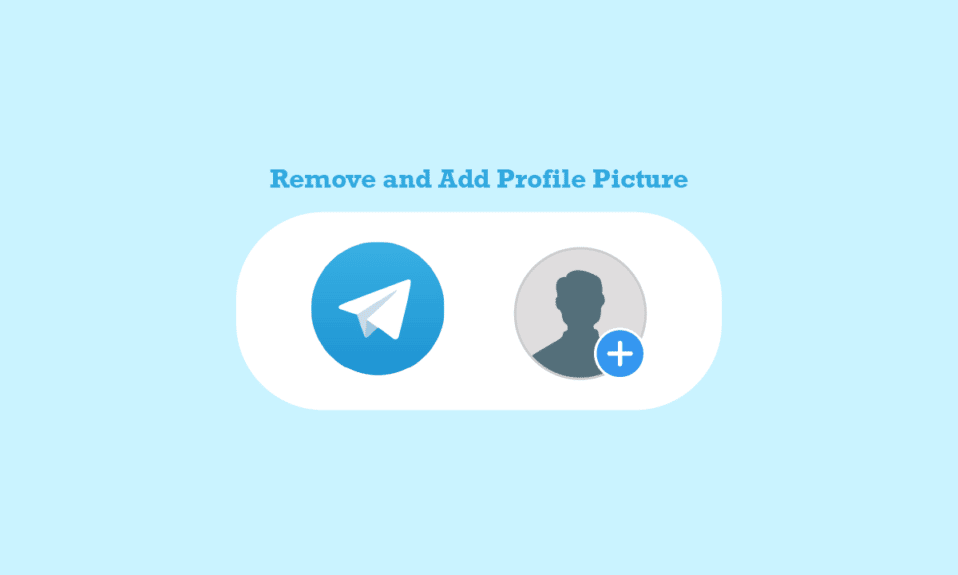
W ostatnich latach Telegram stał się jedną z najlepszych i najpopularniejszych aplikacji do przesyłania wiadomości. Aplikację można pobrać na systemy operacyjne Android, iOS i Windows. Telegram umożliwia użytkownikom czatowanie ze znajomymi na czacie indywidualnym i grupowym. Użytkownicy mogą również wykonywać połączenia audio i wideo z Telegrama. Jeśli jesteś nowy w Telegramie, możesz się zastanawiać, jak skonfigurować swoje konto. Jedną z pierwszych rzeczy, które mogą przyjść ci do głowy, jest dodanie zdjęcia profilowego Telegram. W tym przewodniku wyjaśnimy, jak ustawić zdjęcie profilowe i jak dodać wiele zdjęć profilowych Telegram. Dowiesz się również, jak zmienić zdjęcie profilowe Telegrama. Dlatego czytaj dalej, aby znaleźć przewodnik krok po kroku, jak ustawić idealne zdjęcie profilowe Telegrama.
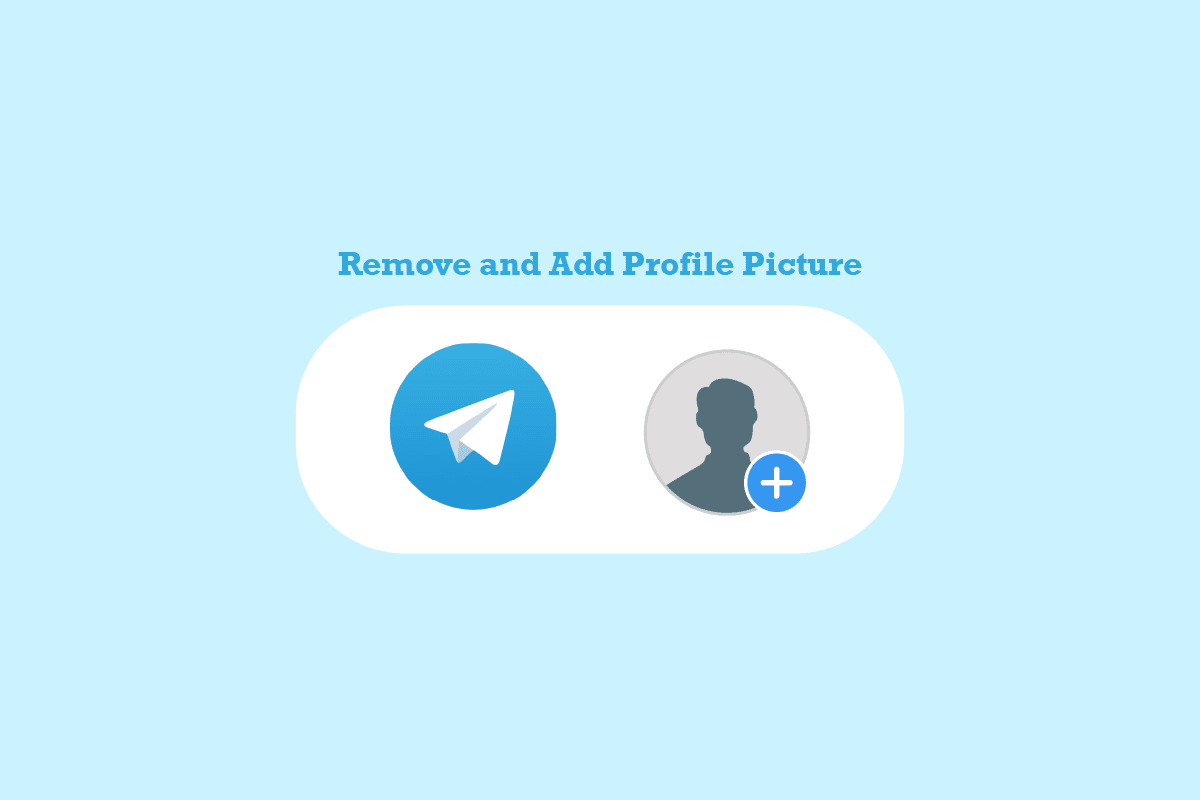
Zawartość
- Jak dodawać, zmieniać i usuwać zdjęcie profilowe telegramu
- Jak dodać zdjęcie profilowe telegramu w aplikacji mobilnej
- Jak usunąć zdjęcie profilowe Telegram w aplikacji mobilnej
- Jak dodać zdjęcie profilowe telegramu w aplikacji komputerowej
- Jak usunąć zdjęcie profilowe telegramu w aplikacji komputerowej
- Jak dodać wiele zdjęć profilowych telegramu w telegramie
- Jak dodać wiele zdjęć profilowych do telegramu z aplikacji komputerowej
- Jak ukryć zdjęcie profilowe telegramu
- Jak dodać animowane zdjęcie profilowe telegramu
Jak dodawać, zmieniać i usuwać zdjęcie profilowe telegramu
Tutaj szczegółowo pokazaliśmy, jak dodać lub usunąć swoje zdjęcie profilowe Telegram.
Jak dodać zdjęcie profilowe telegramu w aplikacji mobilnej
Bardzo łatwo jest dodać zdjęcie profilowe Telegram do konta Telegram z aplikacji mobilnej. Możesz po prostu wykonać następujące kroki, aby dodać idealne zdjęcie profilowe.
1. Otwórz Telegram z menu telefonu.
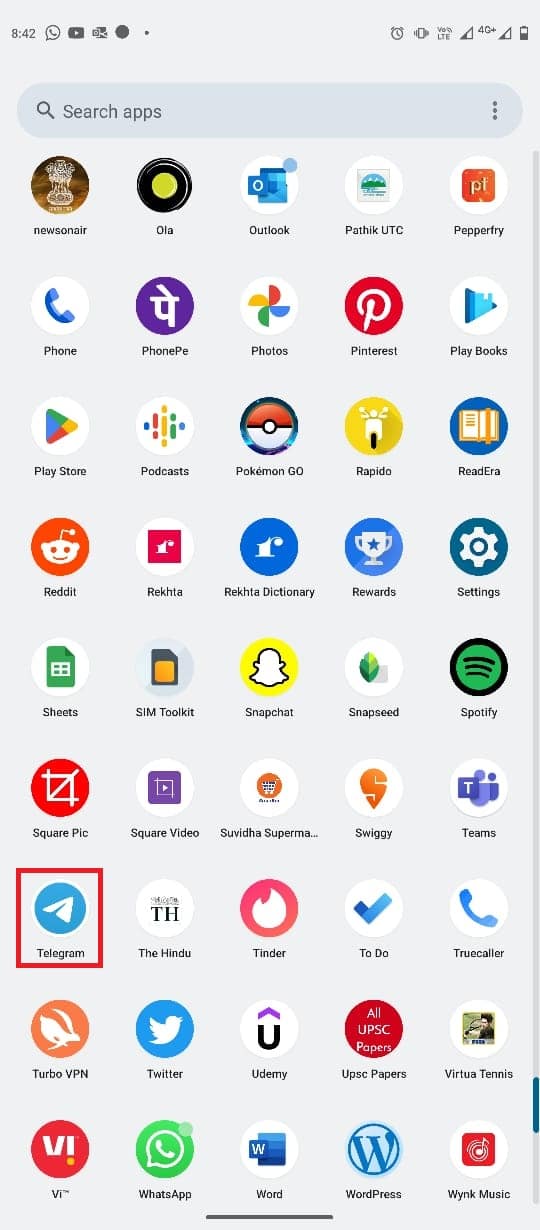
2. Teraz dotknij ikony z trzema liniami w lewym górnym rogu ekranu, aby otworzyć opcje menu.
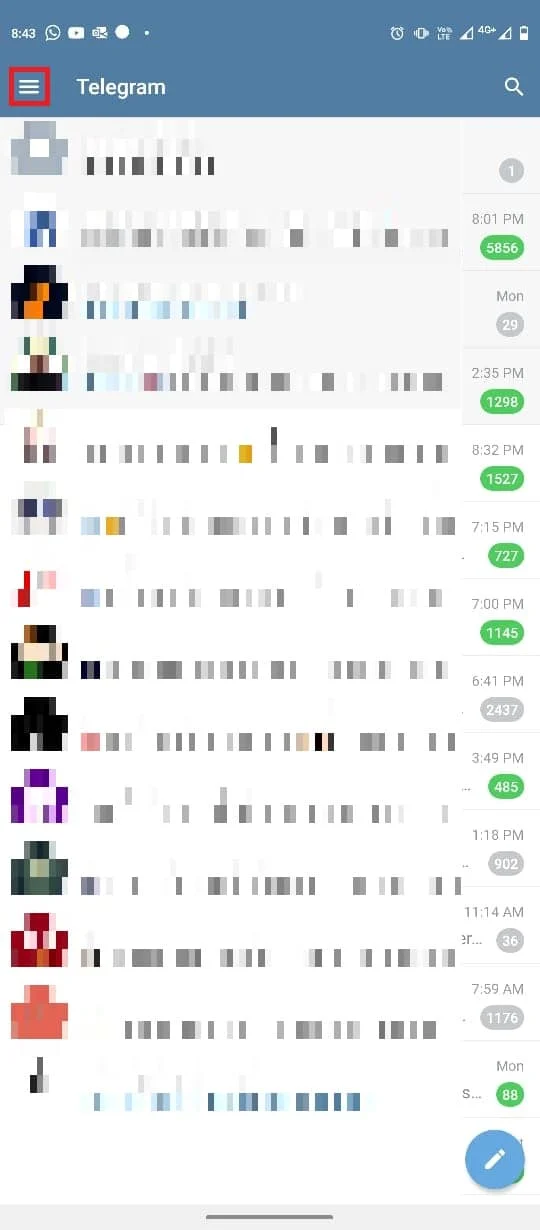
3. Teraz dotknij ikony profilu .
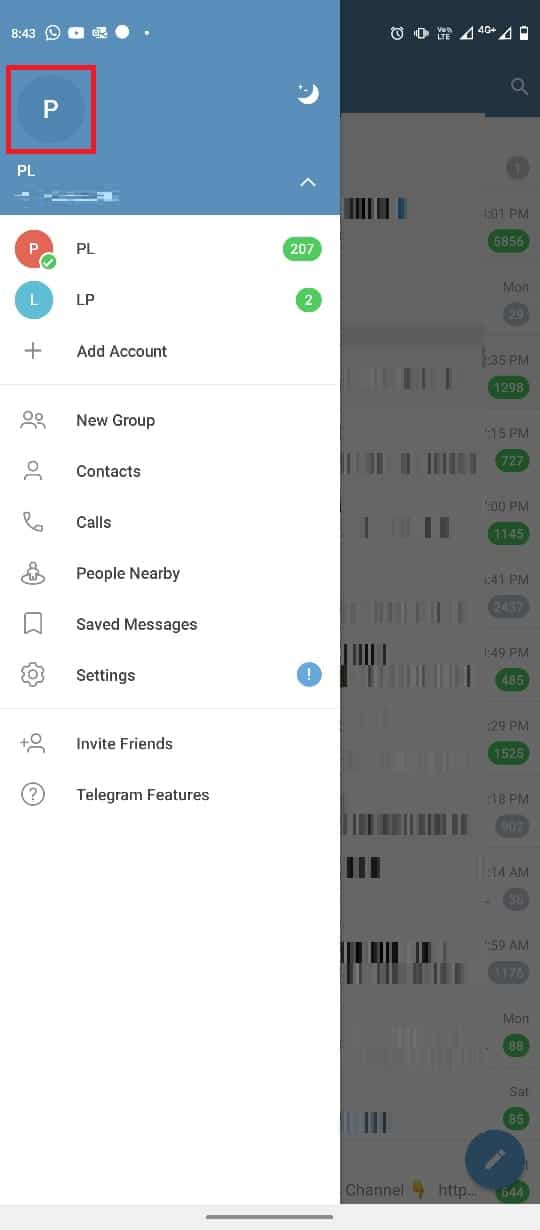
4. Znajdź i stuknij opcję Ustaw zdjęcie profilowe .
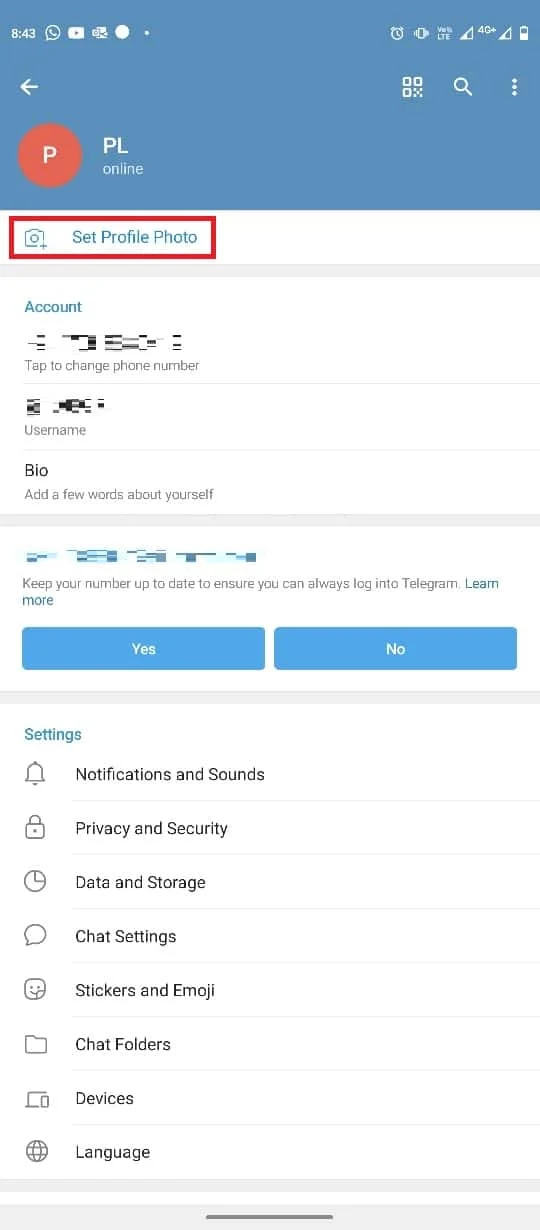
5. Wybierz swoje zdjęcie z galerii Wybierz zdjęcie lub wideo .
6. Edytuj zdjęcie zgodnie z własnymi wymaganiami i dotknij ikony znaku wyboru .

Przeczytaj także: Jak utworzyć konto Telegram na Androidzie
Jak usunąć zdjęcie profilowe Telegram w aplikacji mobilnej
Kiedy musisz zmienić lub usunąć zdjęcie profilowe z konta Telegram, może to być trudne. Jednak podobnie jak dodanie zdjęcia do konta, usunięcie zdjęcia jest bardzo proste. Możesz wykonać te proste kroki, korzystając z aplikacji mobilnej Telegram.
1. Otwórz Telegram z menu telefonu.
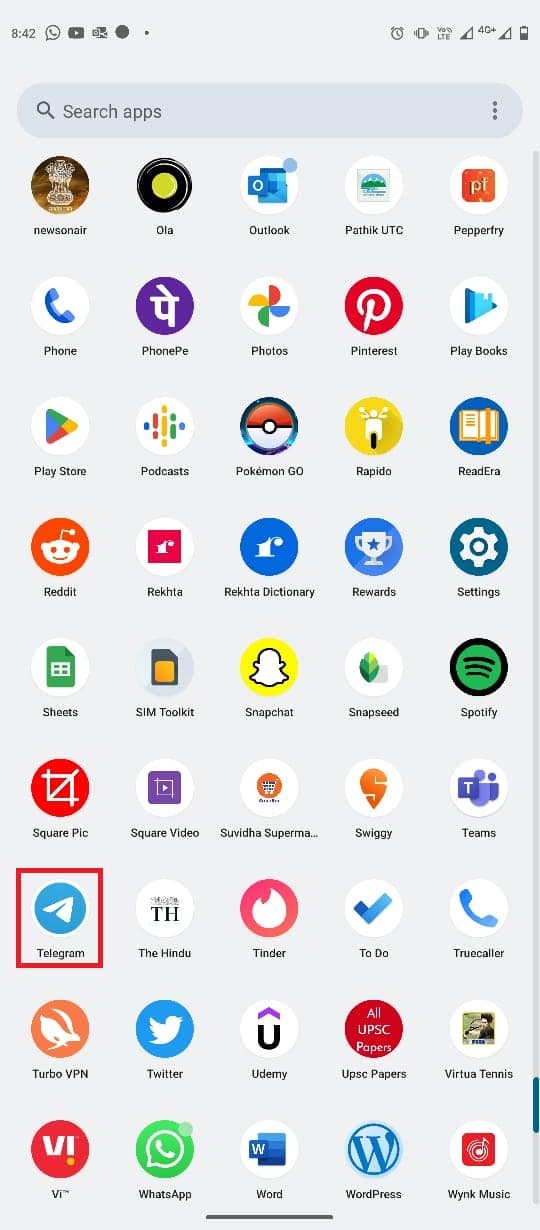
2. Stuknij ikonę z trzema liniami, aby otworzyć opcje menu.
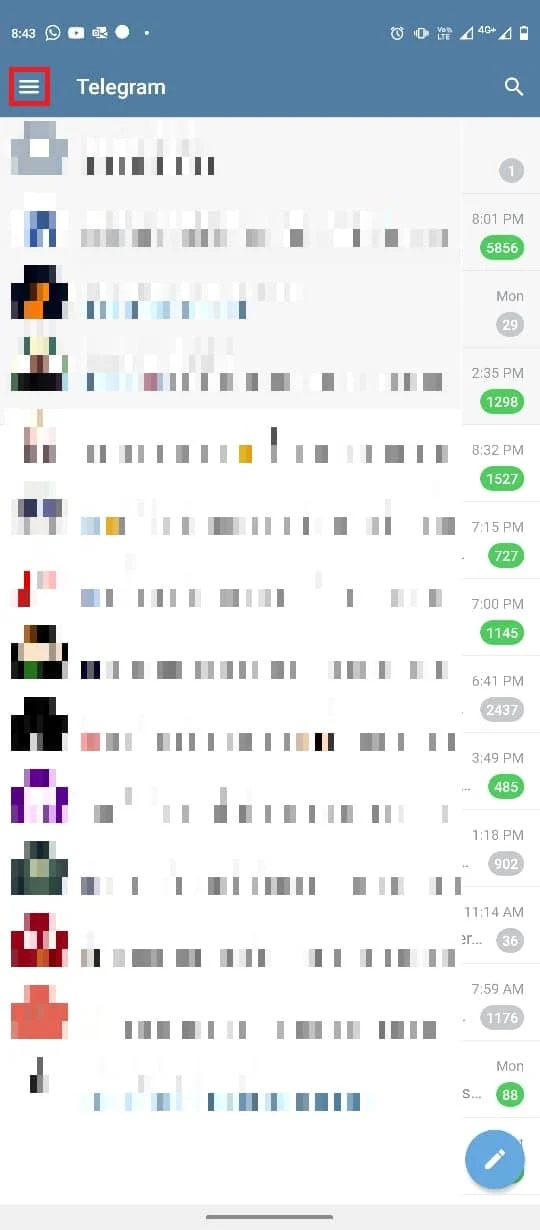
3. W tym miejscu dotknij ikony profilu .
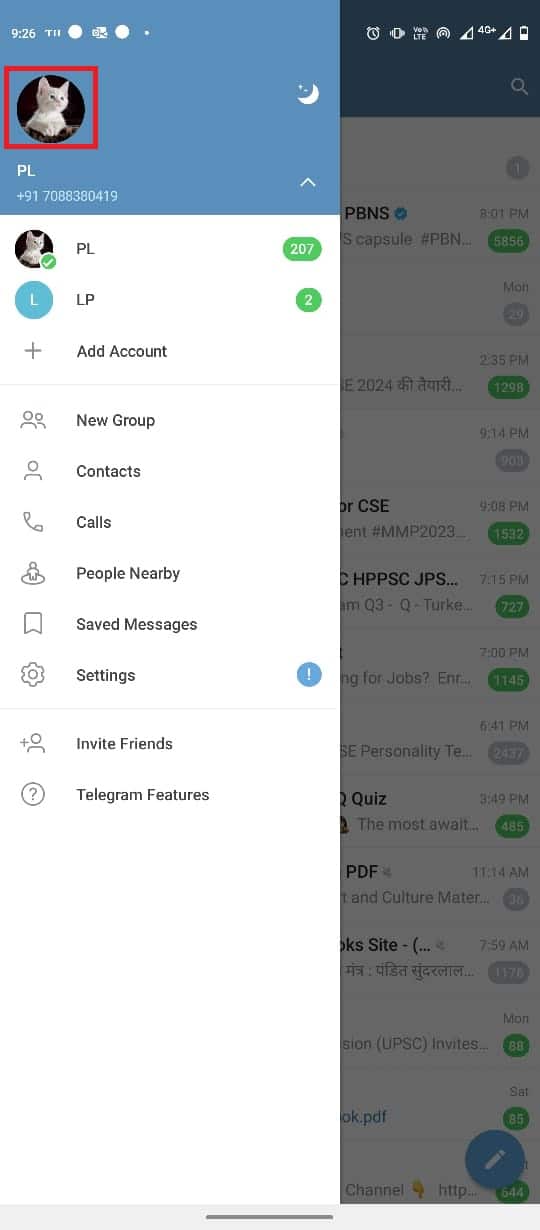
4. Teraz zlokalizuj i dotknij ikony z trzema kropkami w prawym górnym rogu ekranu.
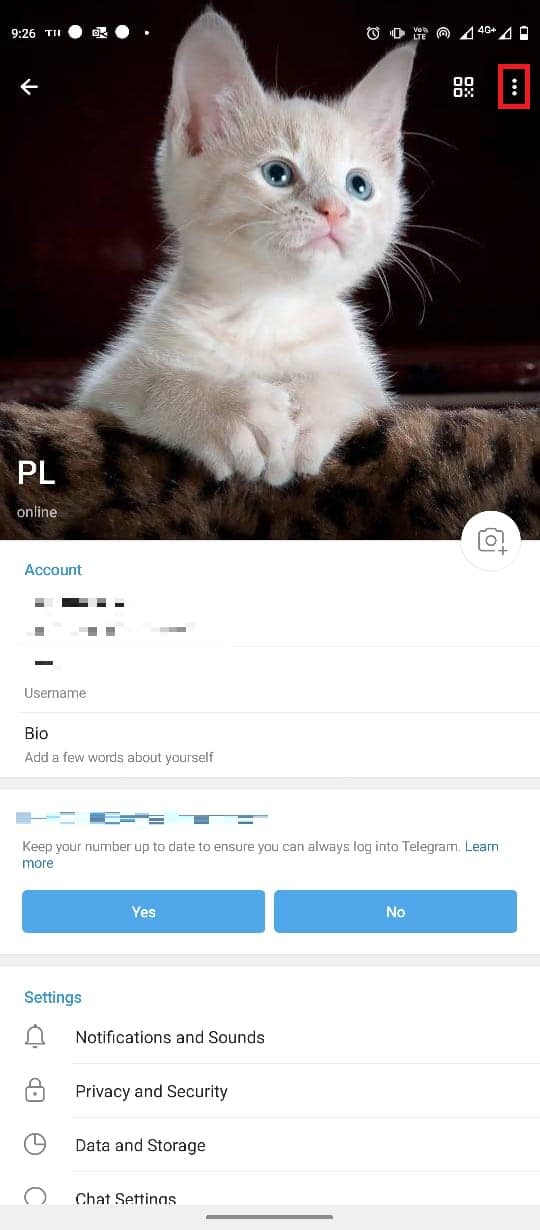
5. Teraz stuknij Usuń , aby usunąć zdjęcie profilowe.
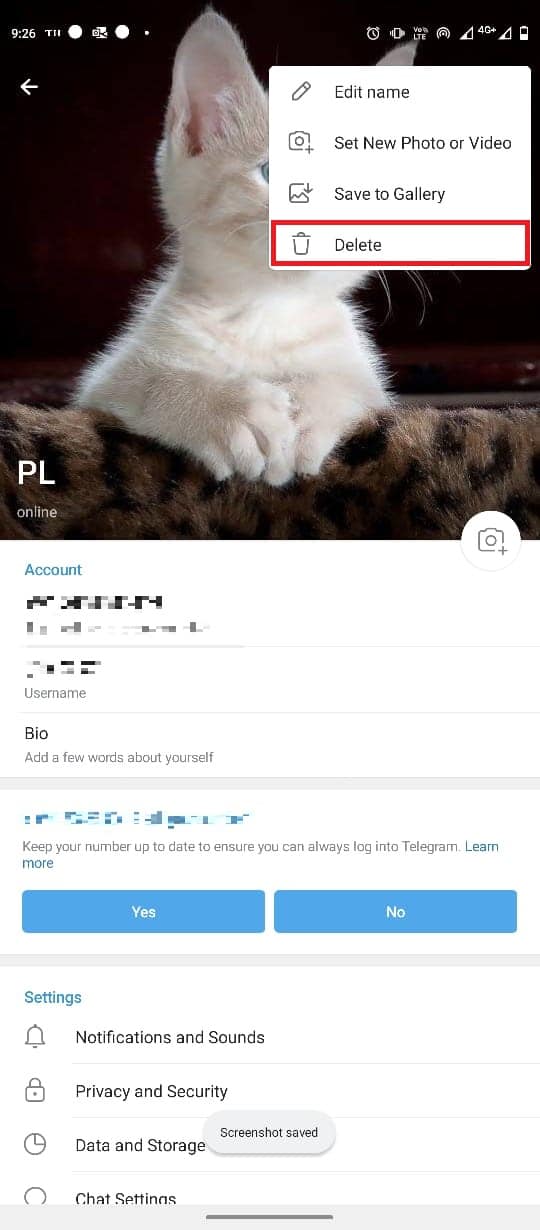
Jak dodać zdjęcie profilowe telegramu w aplikacji komputerowej
Możesz także używać swojego konta Telegram na komputerze z aplikacją komputerową Telegram. Wykonaj te proste czynności, aby zmienić obraz profilu Telegram na swoim koncie Telegram z aplikacji komputerowej dla systemu Windows 10.
1. Naciśnij klawisz Windows , wpisz Telegram , a następnie kliknij Otwórz .
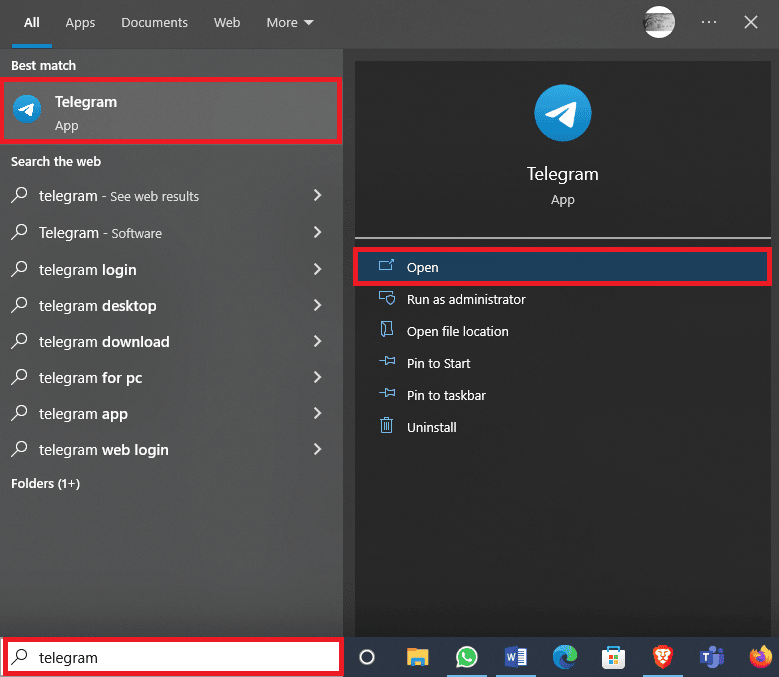
2. W lewym górnym rogu ekranu kliknij ikonę z trzema liniami, aby otworzyć opcje menu.
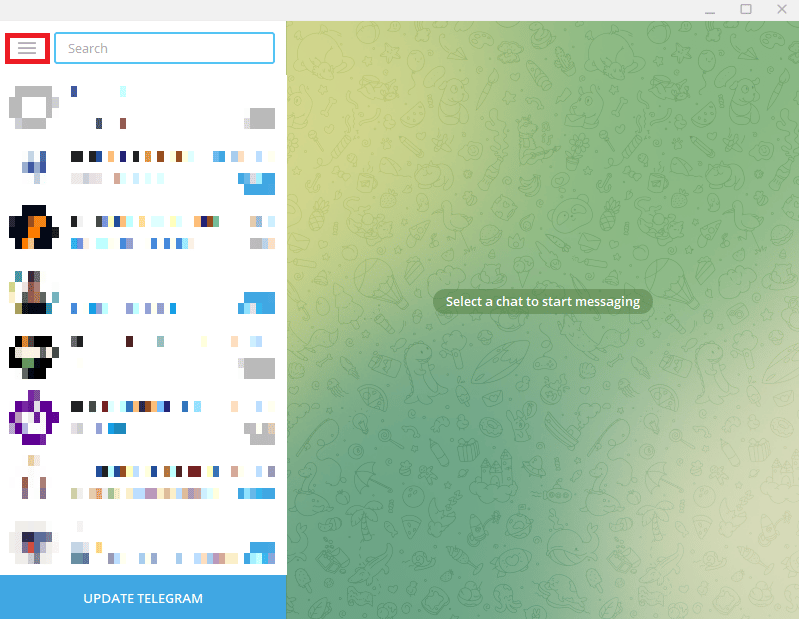
3. Tutaj kliknij Ustawienia .
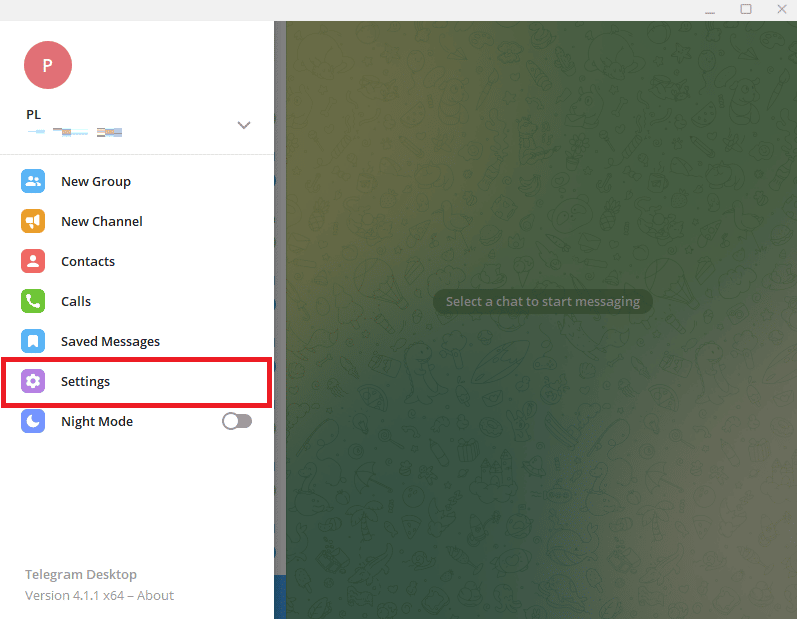
4. Zlokalizuj i kliknij opcję Edytuj profil .
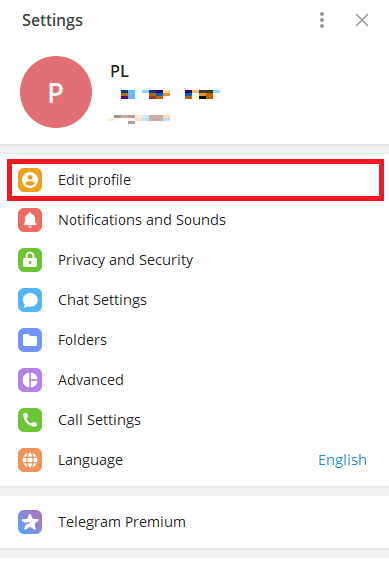
5. Teraz kliknij ikonę aparatu .
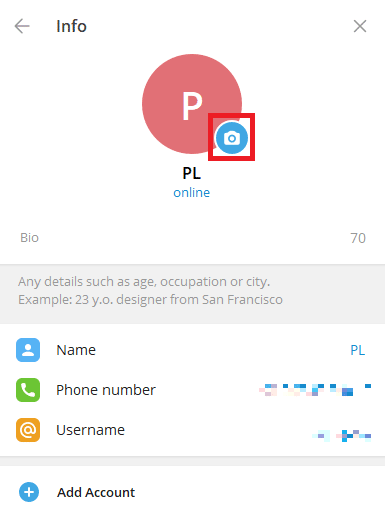
6. Wybierz plik, aby przesłać zdjęcie z komputera.
Uwaga: Możesz także wybrać Aparat, aby zrobić zdjęcie z komputera.
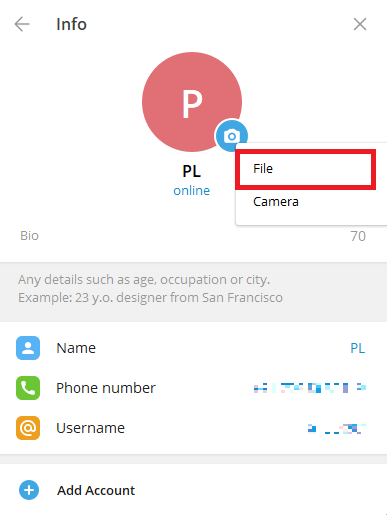
7. Wybierz swoje zdjęcie profilowe z komputera.
8. Edytuj obraz i kliknij Gotowe , aby potwierdzić przesłanie.
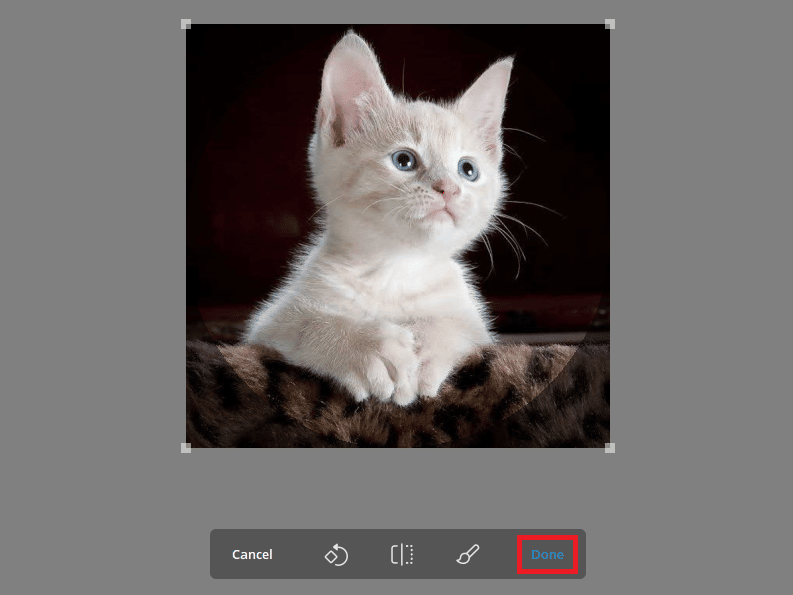
Jak usunąć zdjęcie profilowe telegramu w aplikacji komputerowej
Jeśli używasz Telegrama na komputerze, możesz usunąć zdjęcie profilowe Telegrama za pomocą aplikacji komputerowej. Możesz wykonać te proste kroki z poziomu aplikacji komputerowej. Kontynuuj czytanie, aby dowiedzieć się, jak zmienić ustawienia prywatności, aby uniemożliwić nieznajomym zobaczenie ukrytego obrazu w Telegramie.
1. Otwórz Telegram z menu Start .
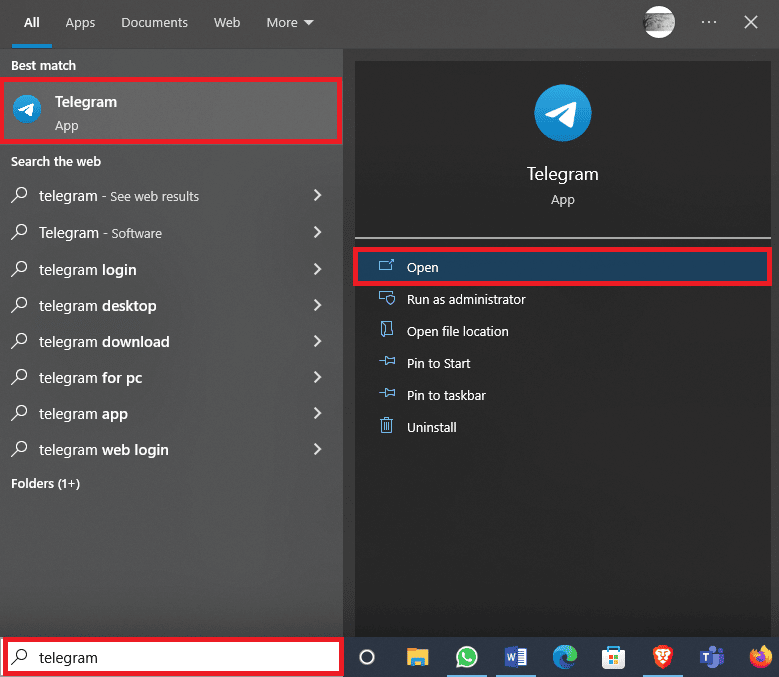
2. Kliknij ikonę z trzema liniami w lewym górnym rogu ekranu.
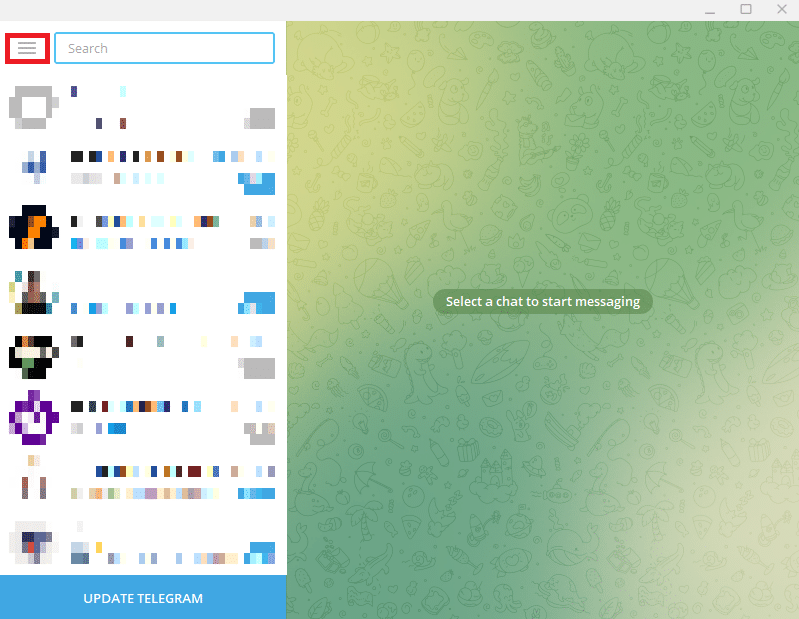
3. Tutaj zlokalizuj i kliknij Ustawienia .
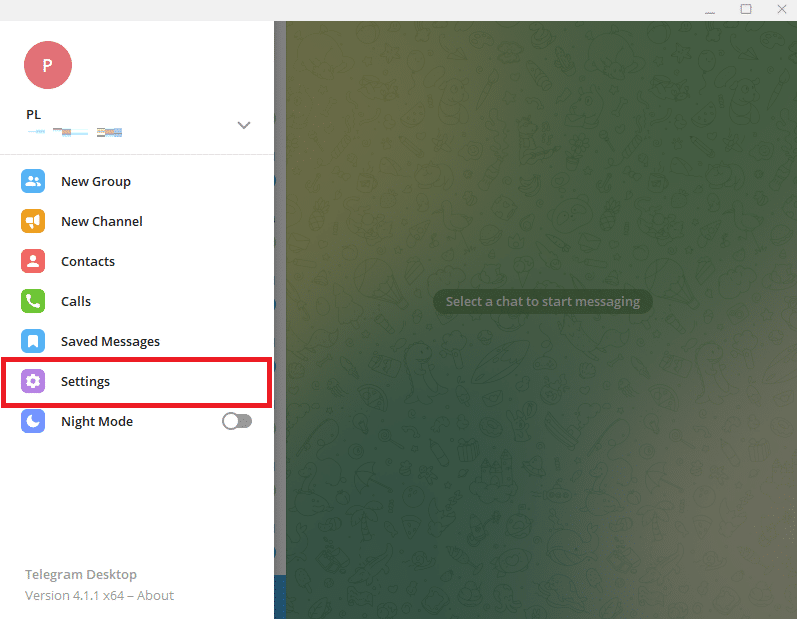
4. Teraz kliknij Edytuj profil .
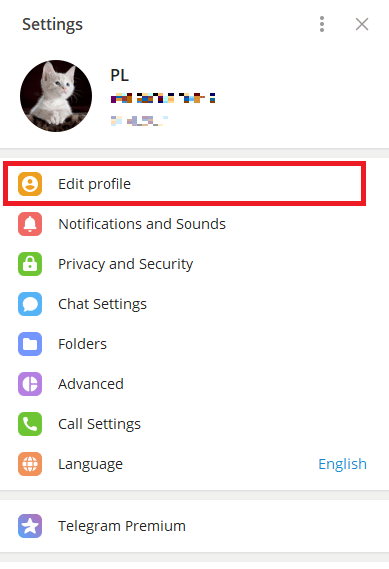

5. Kliknij swoje zdjęcie profilowe .
6. Zlokalizuj i kliknij ikonę z trzema kropkami w prawym dolnym rogu ekranu, a następnie kliknij Usuń , aby usunąć swoje zdjęcie profilowe.
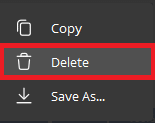
8. Na koniec ponownie kliknij Usuń , aby potwierdzić proces.
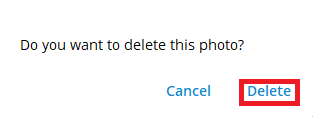
Przeczytaj także: Jak pobierać filmy Telegram w systemie Windows 10
Jak dodać wiele zdjęć profilowych telegramu w telegramie
Telegram umożliwia użytkownikom dodawanie zdjęcia profilowego Telegram w celu identyfikacji. Możesz jednak dodać więcej niż jedno zdjęcie jako zdjęcie profilowe. Jeśli chcesz zmienić zdjęcie profilowe Telegram i dodać więcej niż jedno zdjęcie profilowe do swojego konta Telegram, możesz to zrobić z poziomu aplikacji mobilnej. Proces jest prosty i można go wykonać w kilku prostych krokach.
1. Otwórz Telegram z menu telefonu.
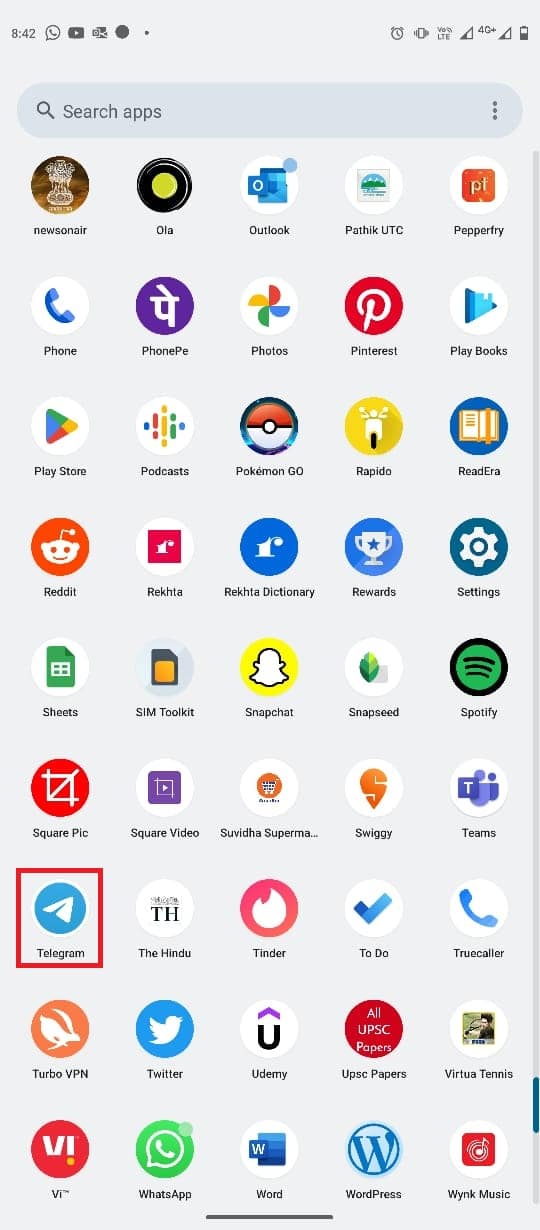
2. W lewym górnym rogu ekranu dotknij ikony z trzema liniami, aby otworzyć opcje menu.
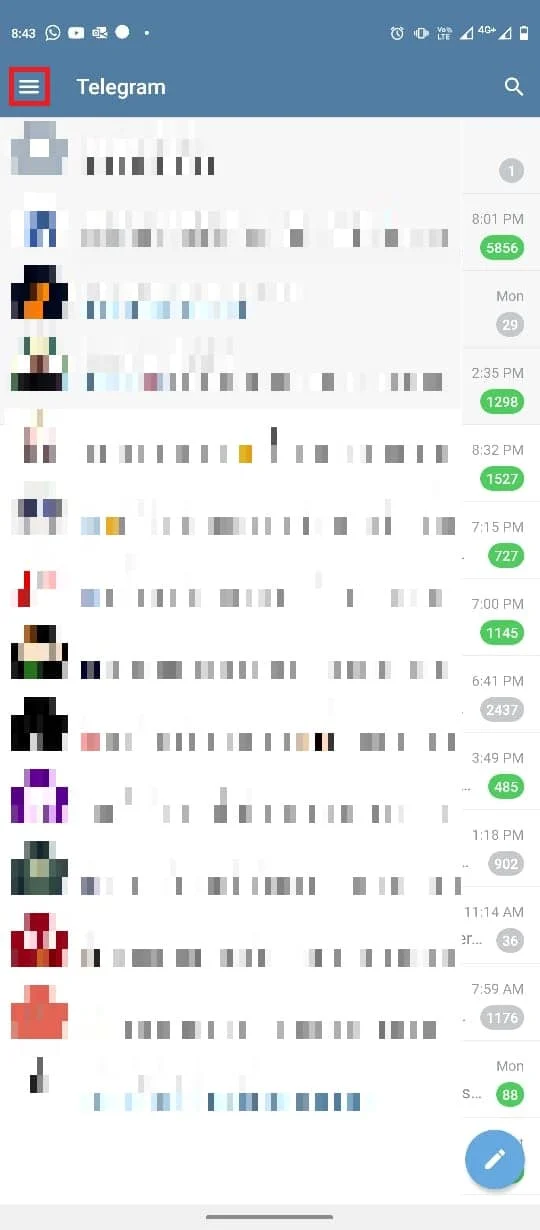
3. Teraz dotknij ikony profilu .
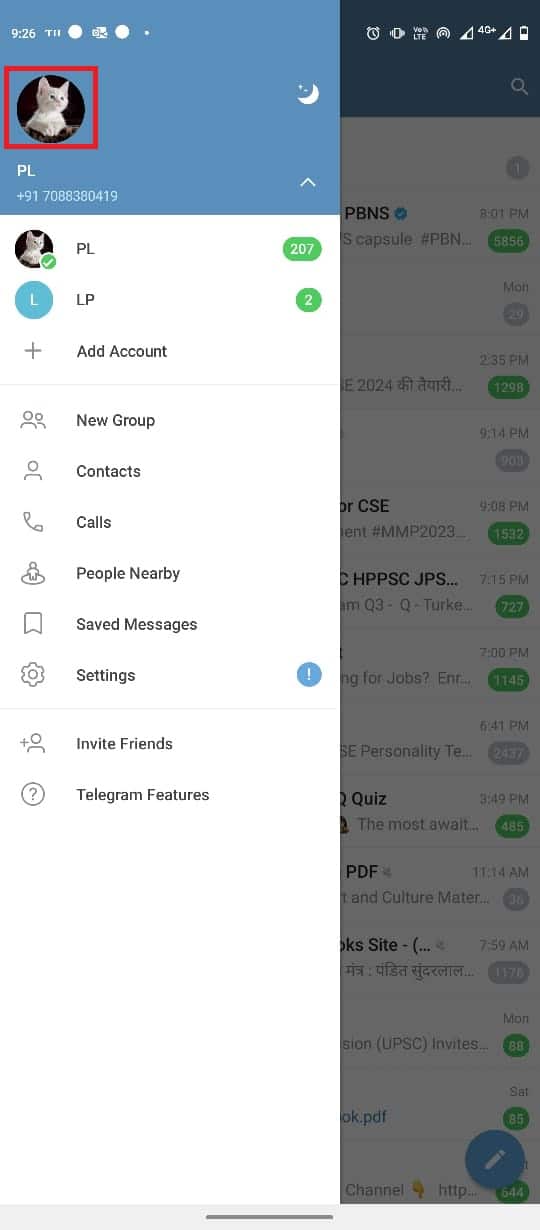
4. Stuknij przycisk z trzema kropkami w prawym górnym rogu ekranu.
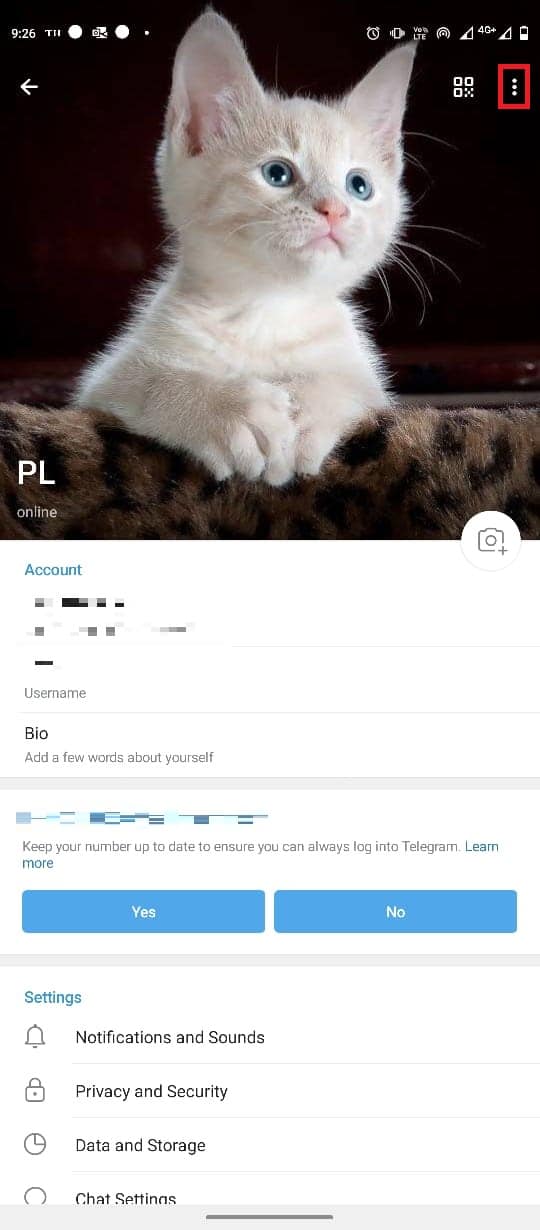
5. Tutaj stuknij w Ustaw nowe zdjęcie lub wideo .
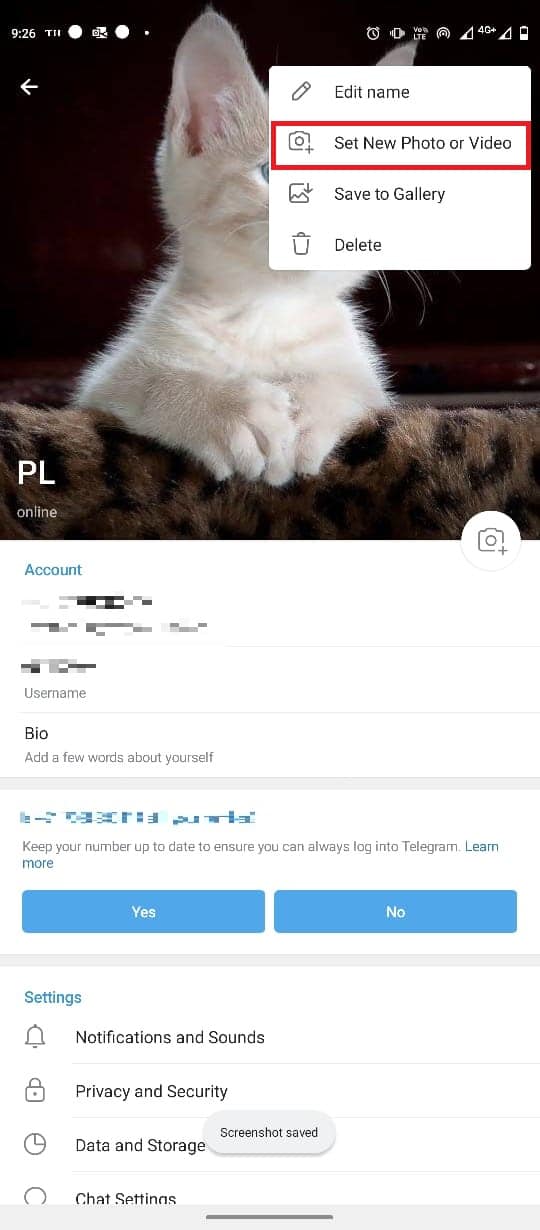
6. Wybierz zdjęcie z galerii telefonu.
7. Edytuj zdjęcie i stuknij ikonę Sprawdź, aby zapisać zdjęcie profilowe.

Jak dodać wiele zdjęć profilowych do telegramu z aplikacji komputerowej
Możesz także użyć aplikacji komputerowej Telegram, aby dodać wiele zdjęć profilowych. Możesz wykonać te proste kroki, aby dodać zdjęcie.
1. Otwórz Telegram z menu Start .
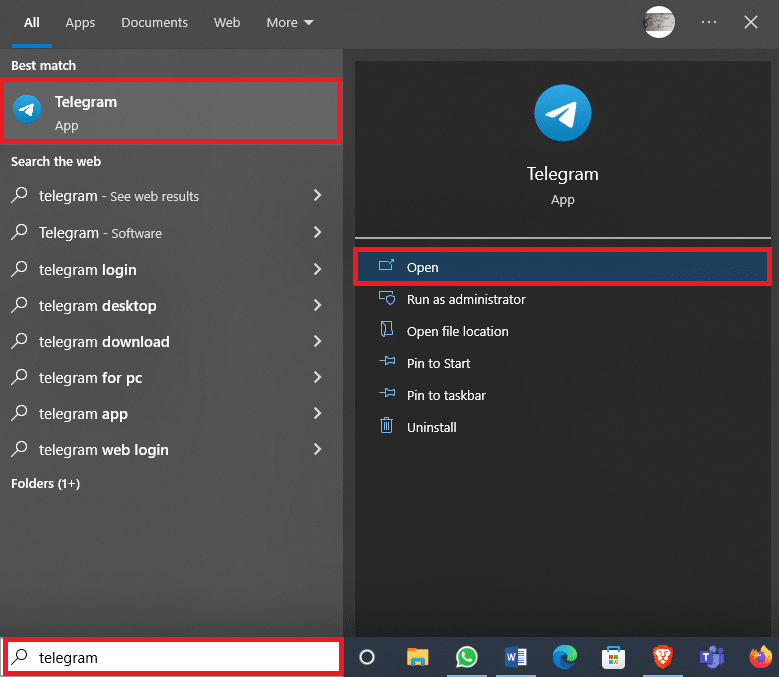
2. W lewym górnym rogu ekranu znajdź i kliknij ikonę z trzema liniami .
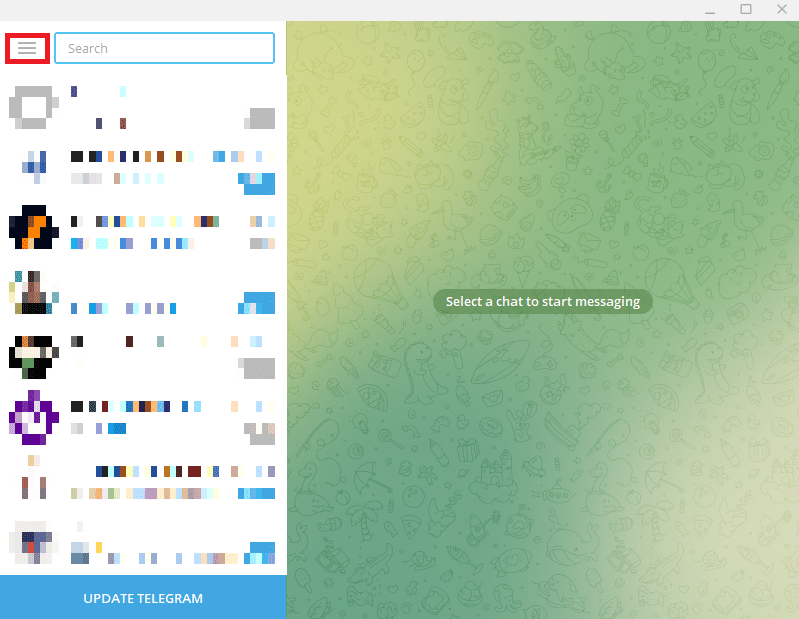
3. Tutaj kliknij Ustawienia .
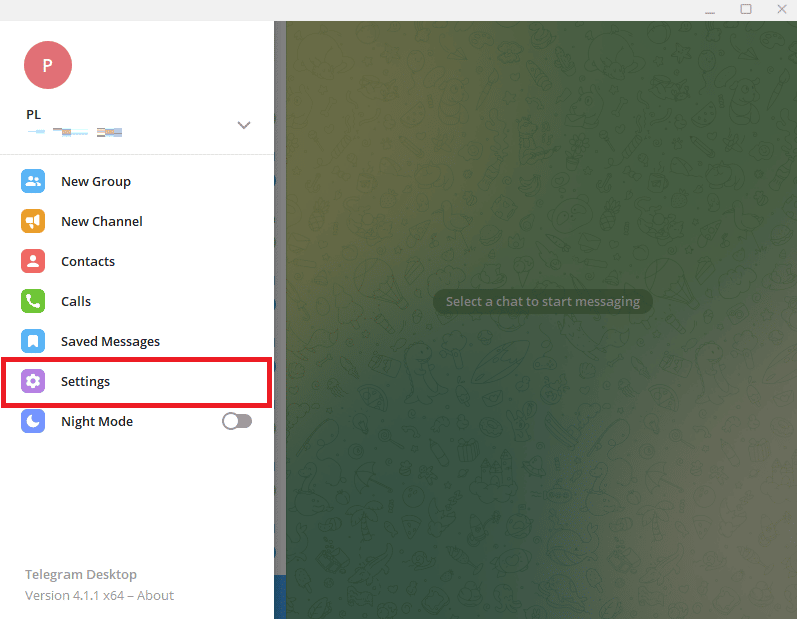
4. Teraz kliknij Edytuj profil .
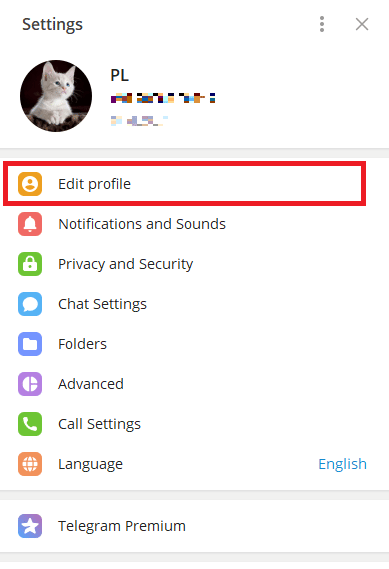
5. Kliknij ikonę aparatu na swoim zdjęciu profilowym.
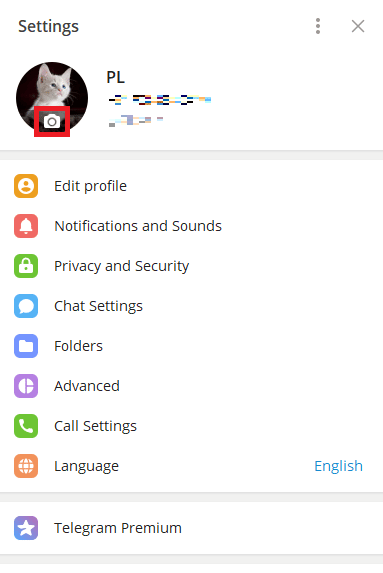
6. Kliknij Plik , aby przesłać zdjęcia z komputera.
Uwaga: Możesz także kliknąć Aparat, aby zrobić zdjęcie z komputera.
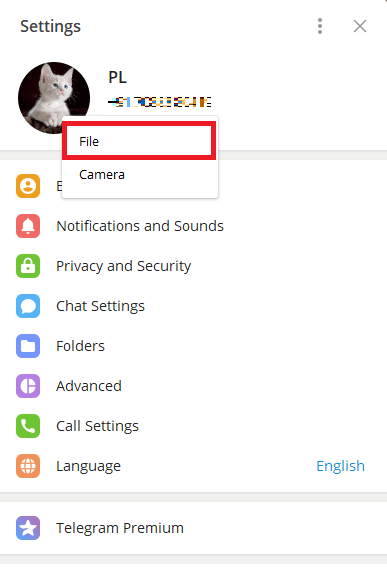
7. Wybierz zdjęcie i edytuj je.
8. Na koniec kliknij Gotowe , aby ustawić nowe zdjęcie profilowe.
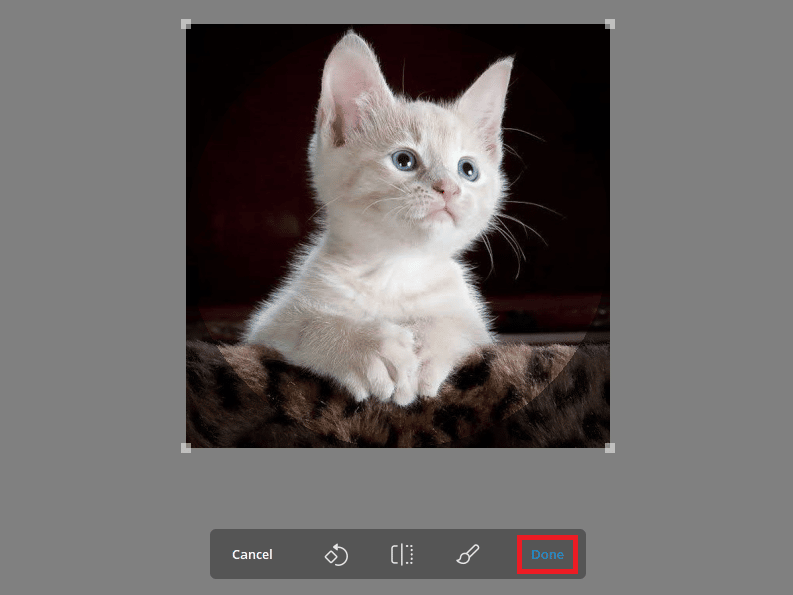
Przeczytaj także: Jak nawiązywać połączenia wideo w telegramie
Jak ukryć zdjęcie profilowe telegramu
Jeśli martwisz się o swoją prywatność i nie chcesz, aby obcy widzieli Twoje zdjęcie. Telegram daje możliwość zmiany ustawień prywatności, aby ukryć swoje zdjęcie profilowe przed niechcianymi kontaktami. Możesz wykonać te proste kroki, aby to zrobić.
1. Otwórz Telegram z menu telefonu.

2. Teraz dotknij ikony z trzema liniami w lewym górnym rogu ekranu, aby otworzyć opcje menu.
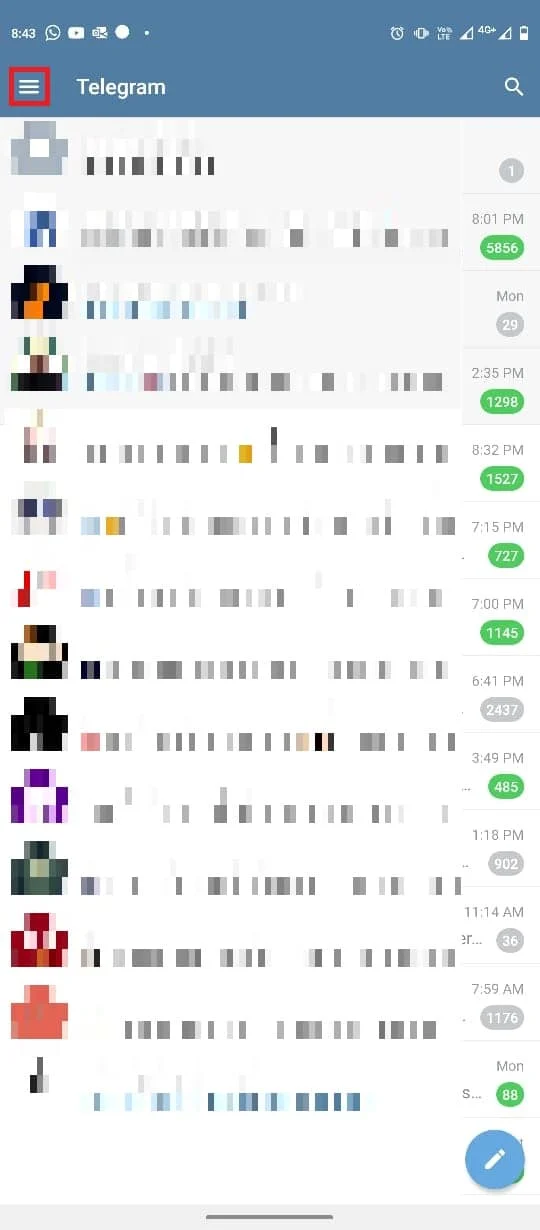
3. Tutaj dotknij Ustawienia .
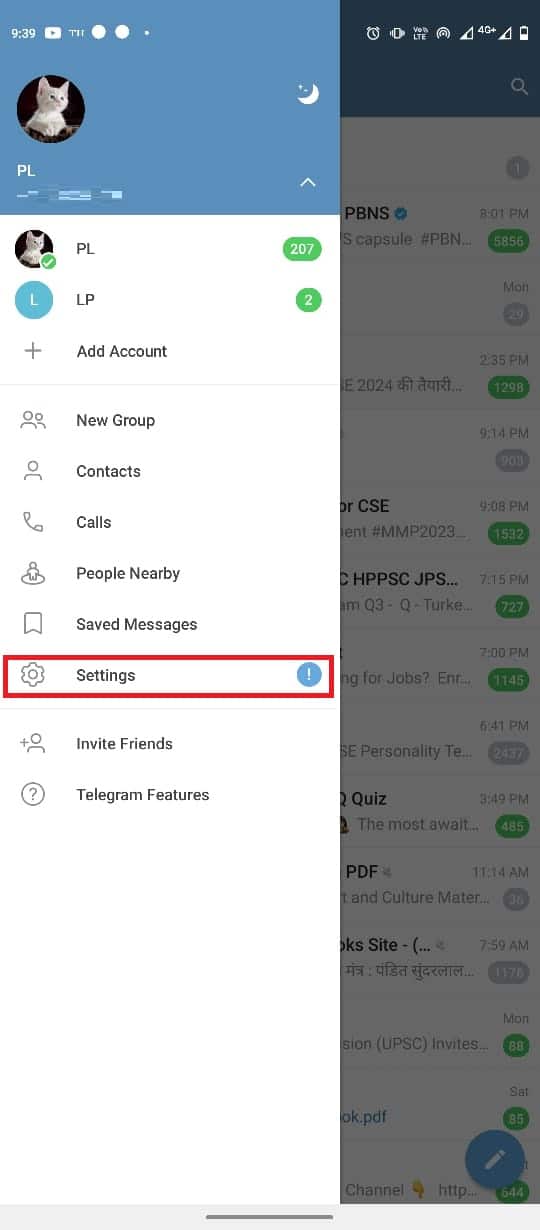
4. Teraz przejdź do Prywatność i bezpieczeństwo .
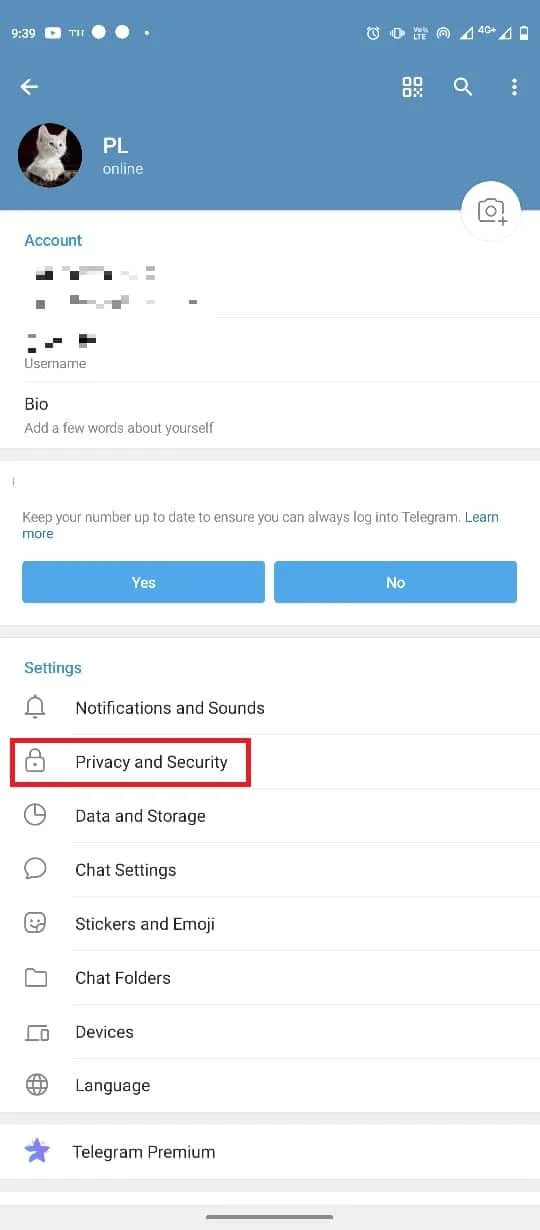
5. Zlokalizuj i stuknij opcję Zdjęcia i filmy profilowe .
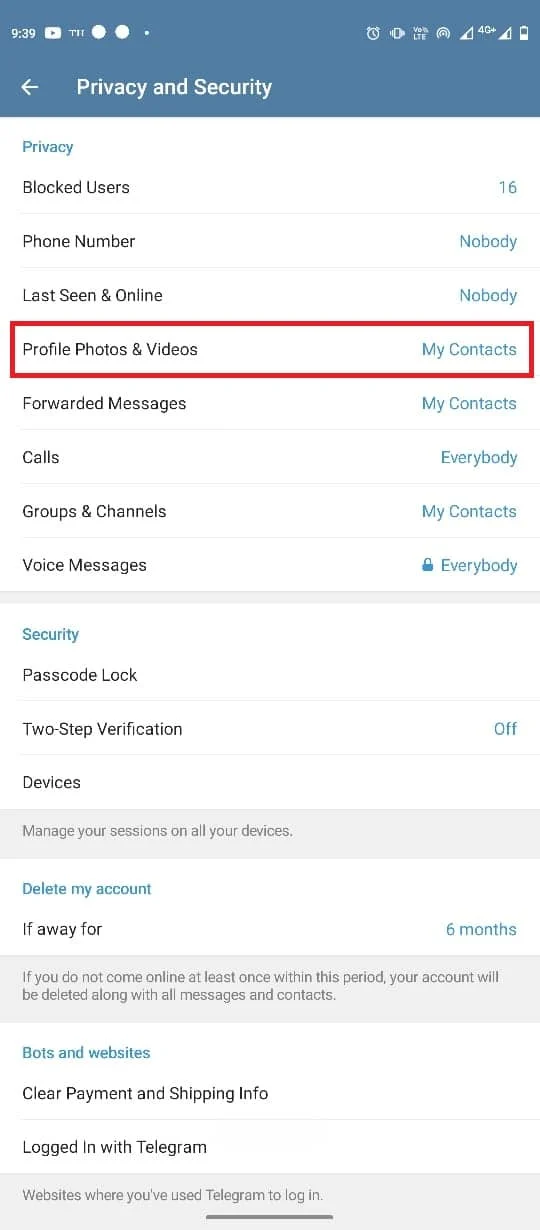
6. Wybierz opcję Moje kontakty .
Uwaga: wprowadzenie zmian w ustawieniach prywatności pozwoli tylko Twoim kontaktom z Telegramu zobaczyć Twoje zdjęcie lub filmy. Możesz dodać kontakt jako wyjątek, jeśli chcesz ograniczyć jego widoczność zdjęcia profilowego.
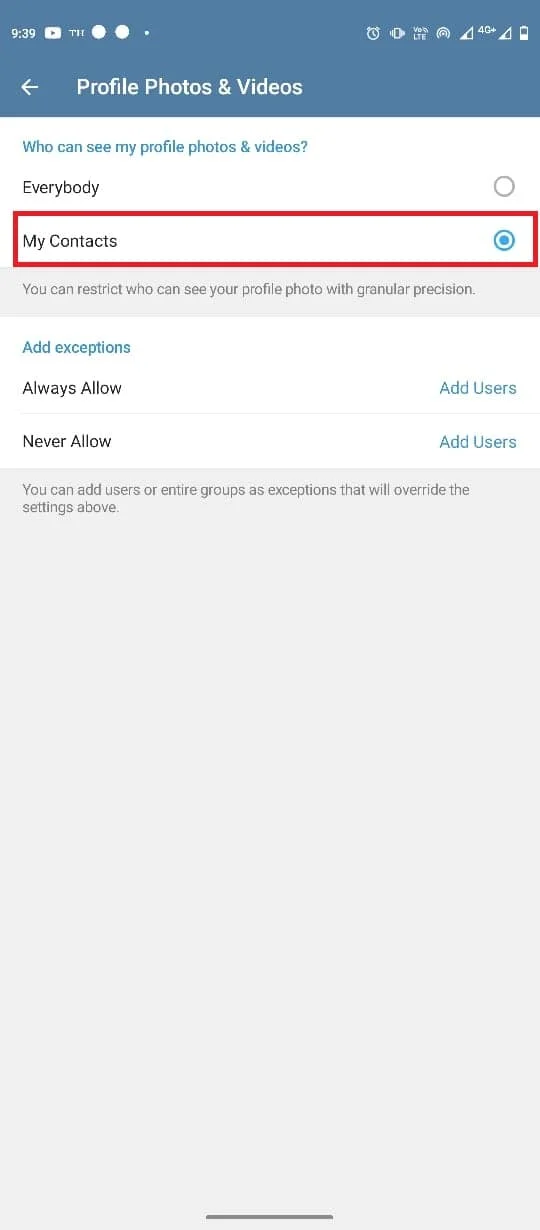
Jak dodać animowane zdjęcie profilowe telegramu
Jeśli korzystasz z aplikacji na swoim urządzeniu mobilnym, możesz dodawać tylko zdjęcia lub filmy do swojego profilu. Możesz jednak dodawać animowane zdjęcia profilowe i filmy za pomocą Telegram Premium. Opcja dodania animowanego zdjęcia profilowego jest dostępna tylko dla użytkowników premium.
Często zadawane pytania (FAQ)
Q1. Czy mogę używać wielu zdjęć profilowych w Telegramie?
Odp. Tak , możesz użyć więcej niż jednego zdjęcia w Telegramie.
Q2. Kto może zobaczyć moje zdjęcie profilowe w Telegramie?
Odp. Możesz kontrolować, kto widzi Twoje zdjęcie profilowe w Telegramie. Możesz zmienić swoje preferencje dotyczące zdjęcia profilowego w ustawieniach prywatności.
Q3. Czy mogę usunąć swoje zdjęcie profilowe w Telegramie?
Odp. Tak, po dodaniu zdjęcia jako zdjęcia profilowego możesz je później usunąć, usuwając je ze swojego profilu.
Q4. Czy mogę używać animowanych obrazów jako zdjęcia profilowego w Telegramie?
Odp. Jeśli masz Telegram Premium, możesz dodawać animowane obrazy jako obrazy wyświetlane w Telegramie.
Pytanie 5. Jak ustawić wyświetlanie obrazu w Telegramie?
Odp. Możesz dodać wyświetlany obraz, przechodząc do ustawień i opcji profilu.
Zalecana:
- Jak włączyć latarkę w Droid Turbo
- Jak korzystać z naklejek Dodaj swoją w relacji na Instagramie
- Jakie są różnice między telegramem a telegramem X?
- Napraw Telegram Web nie działa
Mamy nadzieję, że ten przewodnik był dla Ciebie pomocny i udało Ci się dodać zdjęcie profilowe Telegram lub zmienić zdjęcie profilowe Telegram. Daj nam znać, która metoda zadziałała dla Ciebie. Jeśli masz jakieś pytania lub sugestie, daj nam znać w sekcji komentarzy.
